如何使用标签组织您的 WordPress 表单
已发表: 2022-07-04您想让您的 WordPress 表单更有条理且更易于管理吗?
随着您网站上表单数量的增加,表单管理可能会变得有点麻烦。
但是有一个简单的解决方案可以更好地组织表单——使用表单标签。
在这篇文章中,我们将向您展示如何使用表单标签来改进您的 WordPress 表单管理。
使用标签改进表单组织
什么是表单标签?
表单标记是一种标记表单的方法,因此可以按类型将相似的表单组织和分组在一起。 这是一个久经考验的解决方案,记录员使用它来提高他们的工作流程效率。 同样的概念也适用于在线表格。 使用标签,在您的 WordPress 网站上查找特定类型的表单变得更加容易。
如果您的网站上有大量表单,表单标签特别有用。 当您的表单被标记时,您的站点上有多少表单并不重要,因为您始终可以轻松过滤您需要的表单。
首先,我们将向您展示如何为您的表单分配标签。 在下一步中,我们将向您展示如何在表单被标记后快速过滤它们。
如何使用标签组织 WordPress 表单
请按照以下步骤开始使用标签组织表单:
在本文中
- 1. 安装 WPForms
- 2. 为您的 WordPress 表单创建和分配标签
- 从表单生成器分配标签
- 从表单概览屏幕分配标签
- 3. 按标签过滤表单
- 4. 删除、删除和批量编辑表单标签
让我们跳进去。
1. 安装 WPForms
WPForms 是 WordPress 最受好评的表单构建器插件。 它的众多功能之一是表单标签,旨在让您更轻松地管理表单。
要开始使用,您需要在您的网站上安装 WPForms(如果您还没有的话)。
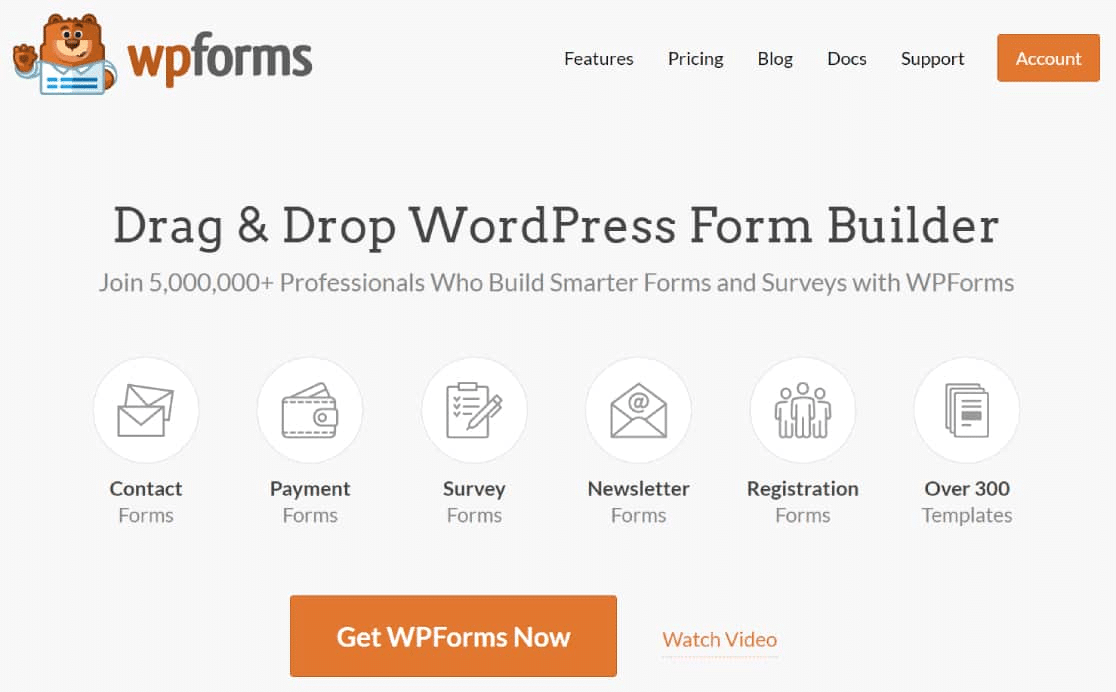
在您的站点上安装并激活 WPForms 后,您可以开始构建表单并为其分配标签。
2. 为您的 WordPress 表单创建和分配标签
WPForms 使创建标签和组织您的 WordPress 表单变得非常容易。 有两种方法可以将标签分配给表单。
我们将向您展示这两种方法。
从表单生成器分配标签
在第一种方法中,您可以在从 WPForms 表单构建器界面构建表单时为其分配标签。
为此,请打开您的 WordPress 管理区域并导航到WPForms » 添加新的。
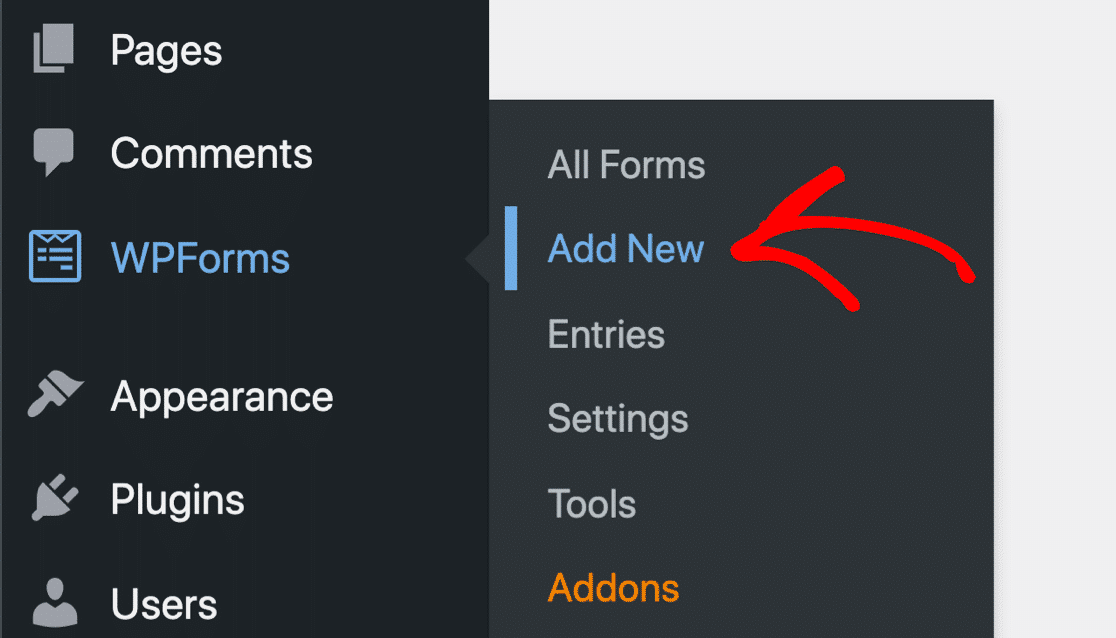
这将打开 WPForms 表单构建器界面。 首先为您的新表单命名并选择一个模板。
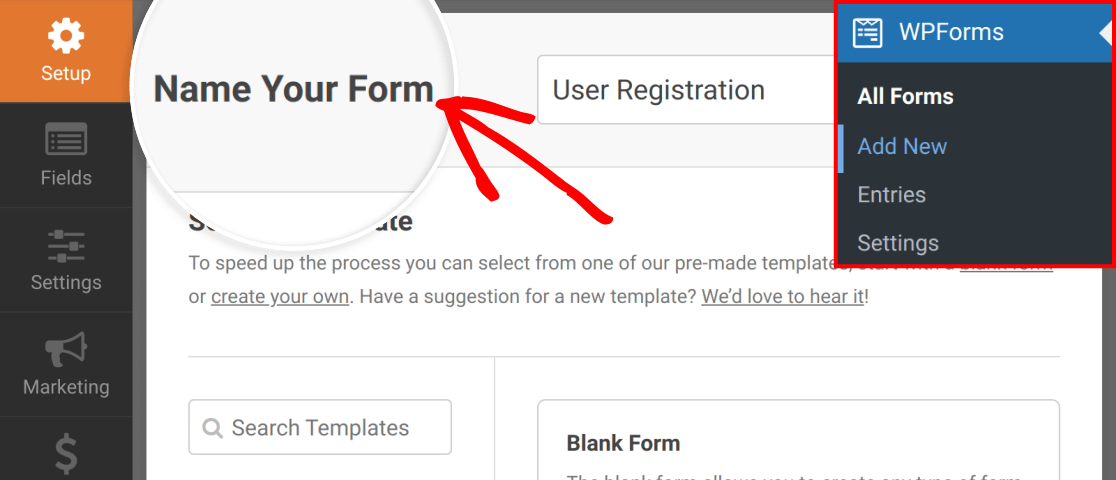
加载模板后,单击 WPForms 界面左侧的设置,然后选择常规选项卡。
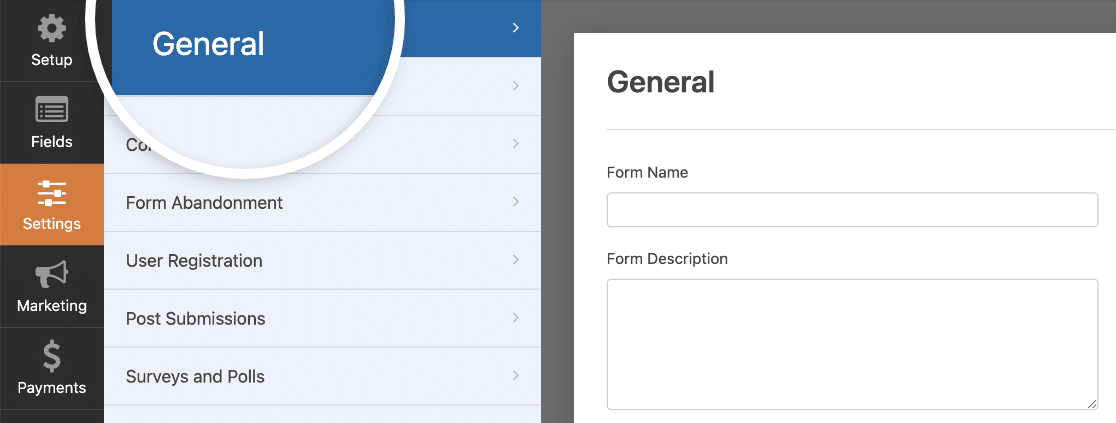
在常规设置下,您应该会看到标签字段。 要将标签分配给您正在创建的表单,只需输入您想要为标签指定的名称。

您还可以从此字段中选择以前创建的表单标签。 只需单击标签字段,它将展开以显示您现有标签的列表以供选择。
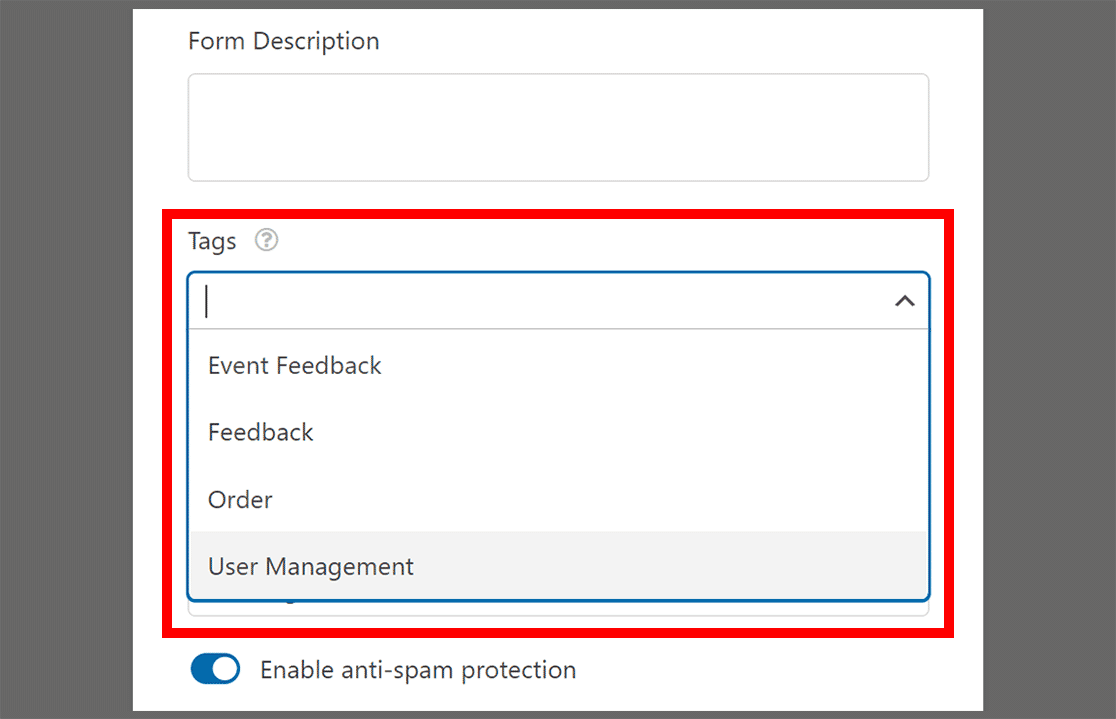
添加完表单所需的标签后,请按表单上的“保存”按钮。
从表单概览屏幕分配标签
表格概览屏幕在表格中列出了所有现有表格。 标签列允许您编辑任何表单的标签。
为了在“表单概览”屏幕上查看表单标签,首先单击屏幕右上角的“屏幕选项”下拉菜单。
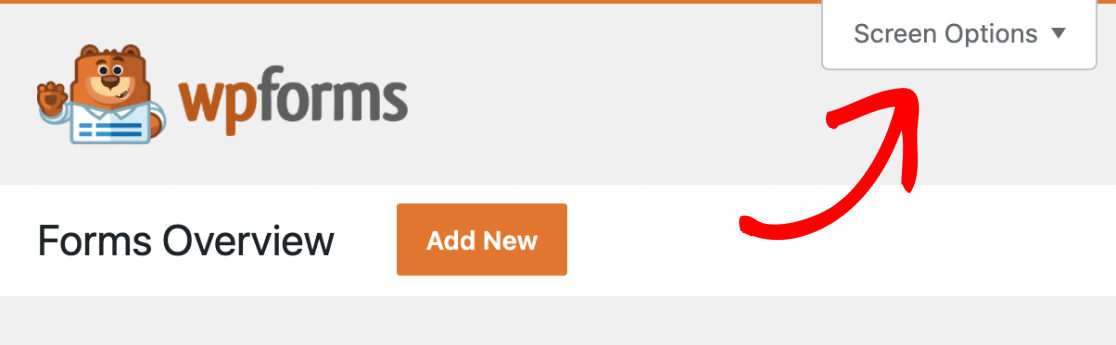
之后,选择标签选项并单击应用。
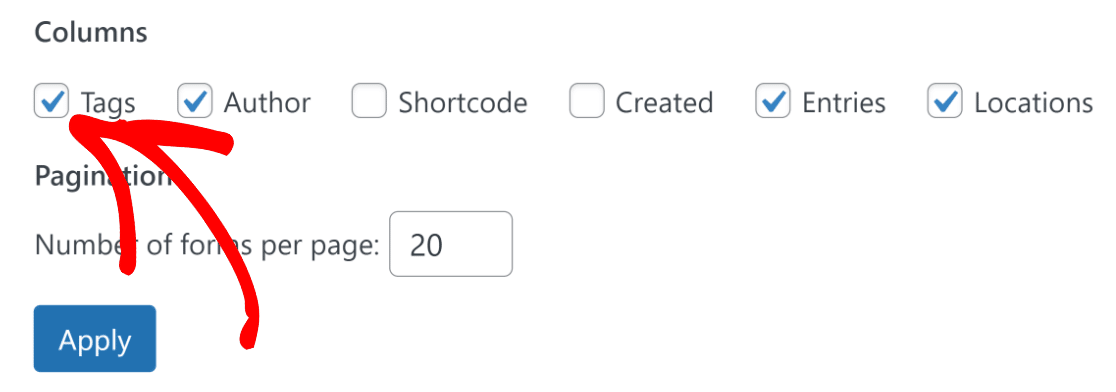
您现在应该在表格中看到一个标签列,其中列出了您的所有表单。
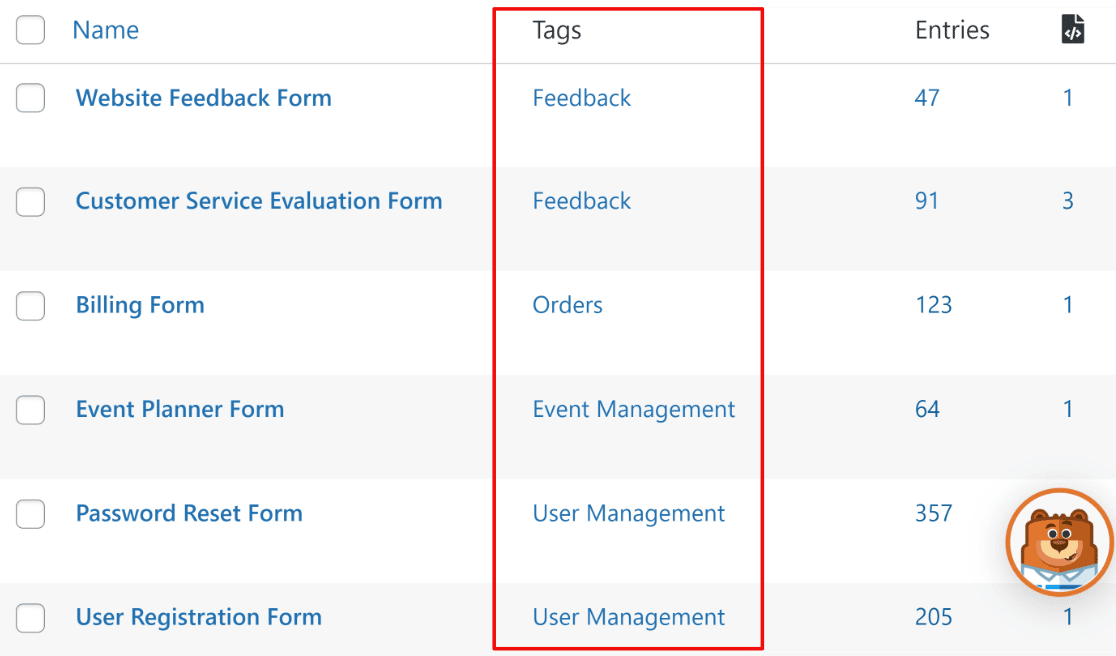
要分配标签,请将鼠标悬停在您需要的表单上,然后单击其标签列下的编辑。

WPForms 现在将允许您为表单创建新标签或从以前创建的标签中进行选择。
要创建新标签,只需输入并按 Enter。 如果要添加多个标签,请重复此过程。
或者,如果您想分配您之前创建的标签,只需从列表中单击您想要的标签。

完成对表单标签的编辑后,单击绿色复选标记按钮以保存更改。
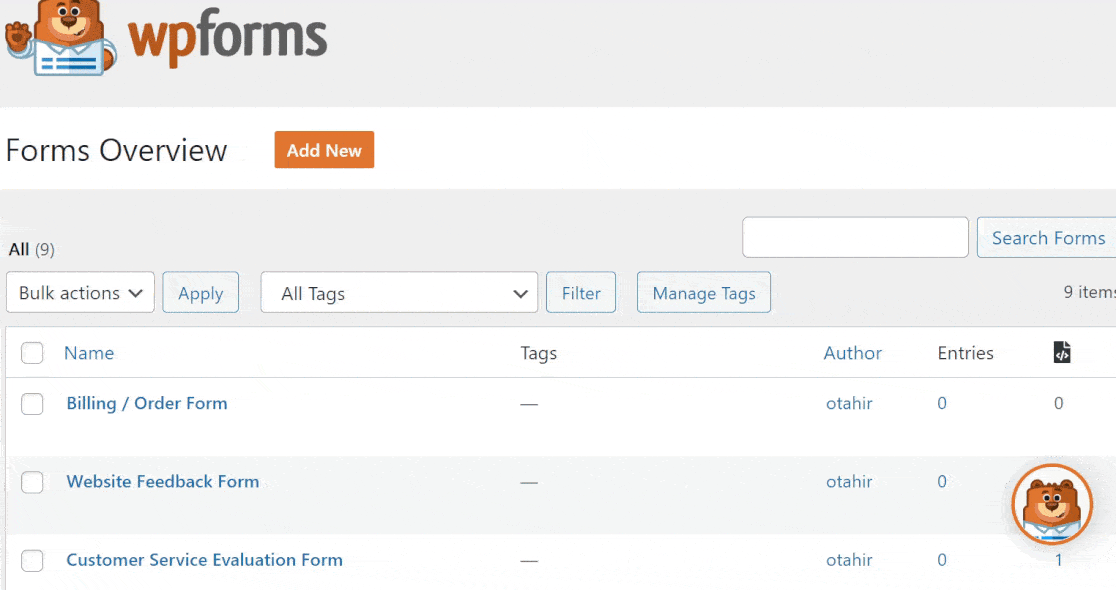
伟大的! 现在您已经知道如何为表单创建和分配标签,让我们看看如何按标签过滤表单以便稍后找到它们。
3. 按标签过滤表单
使表单标记成为如此强大的表单管理工具的原因很简单,即标记的表单很容易找到。 每个标签都揭示了有关您的在线表格的一些有用信息。
例如,WordPress 登录、注册和密码重置等表单都属于同一类别,因此您可以为它们分配相同的标签。 然后,您可以使用它们的标签从您的 WordPress 仪表板快速找到这些表单。
要使用 WPForms 的过滤器工具,请单击所有标签下拉按钮。
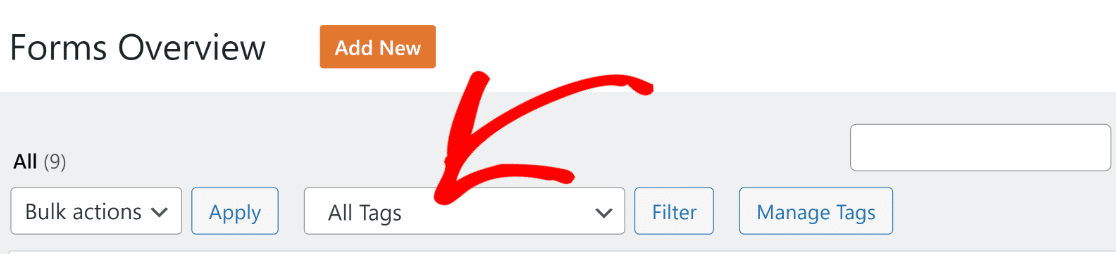
下拉列表将展开以显示您迄今为止创建的所有标签。 选择您要过滤表单的标签,然后按过滤器按钮。
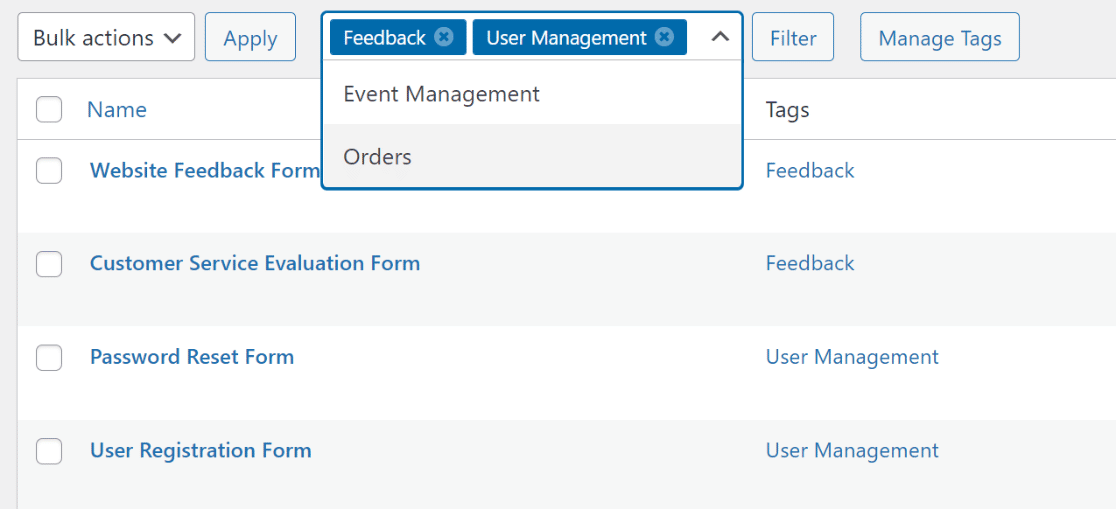
在您按下过滤器按钮后,WPForms 将按您选择的标签过滤表单。 这样您就可以立即找到您需要的表格,而无需手动搜索。
现在让我们看看一些额外的标签管理功能,这些功能使您能够始终保持表单井井有条。
4. 删除、删除和批量编辑表单标签
如果您需要从表单中删除标签,WPForms 也让这变得超级简单。
您只需要转到“表单概览”屏幕,然后按要从表单中删除的标签下的“编辑”按钮。

按您要删除的表单标签上的十字(x)按钮,然后按绿色复选标记按钮保存您的更改。

如果您需要完全删除不再使用的标签,只需单击“管理标签”按钮。

这将打开一个模式,显示您迄今为止创建的所有表单标签以及您使用每个标签的次数。 要完全删除标签,只需选择标签,然后按删除标签按钮。
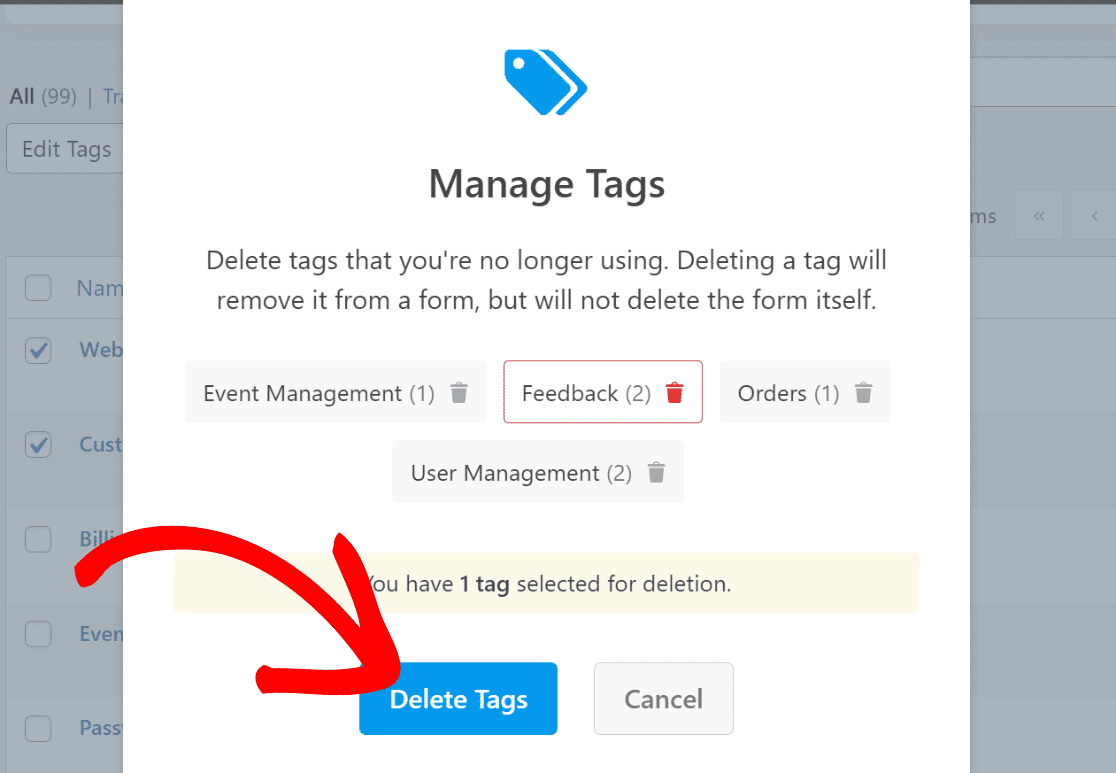
您会注意到一条消息,确认标签现已删除。 单击刷新按钮以更新表单列表中的标签。
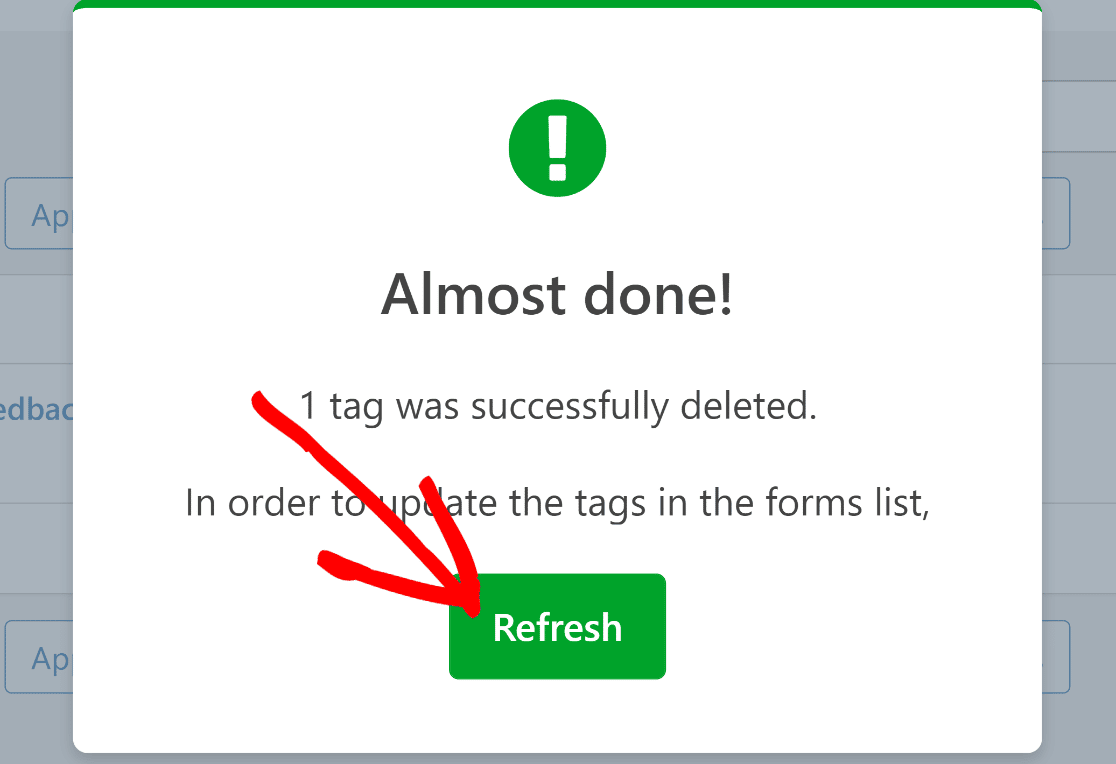
最后,WPForms 还允许您批量编辑标签。 当您想同时编辑多个表单的标签时,这非常方便。
单击批量操作下拉菜单并选择编辑标签。

之后,只需选择要为其编辑标签的表单,然后按应用。
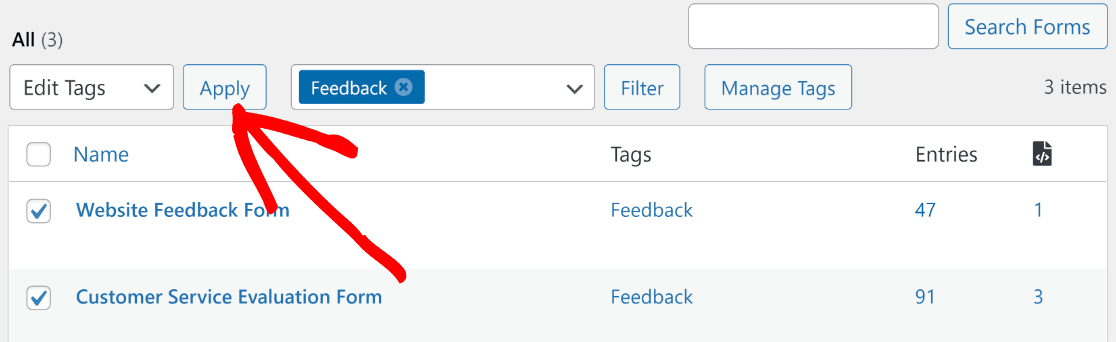
您屏幕上的视图现在将随着您左侧的选定表单和右侧的标签编辑字段而改变。 在右侧的“标签”部分下,您可以创建新标签、从现有列表中分配标签或一次性删除所选表单的所有标签。

完成所需的更改后,按蓝色的更新按钮保存更改。
这就是它的全部! 您现在已准备好使用表单标签来更好地组织您的 WordPress 表单。
接下来,批量向 WordPress 用户发送电子邮件
想直接从您的仪表板向您的 WordPress 用户发送电子邮件吗? 查看我们的指南,了解如何向 WordPress 中的所有注册用户发送电子邮件。
此外,如果您正在寻找 DocuSign 替代品,请查看我们推荐的选项(提示: WPForms 完全支持电子签名)。
使用标签改进表单组织
准备好构建您的表单了吗? 立即开始使用最简单的 WordPress 表单构建器插件。 WPForms Pro 包含大量免费模板,并提供 14 天退款保证。
如果本文对您有所帮助,请在 Facebook 和 Twitter 上关注我们以获取更多免费的 WordPress 教程和指南。
